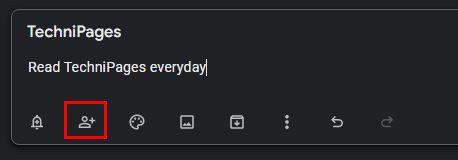Google Keep ist voll von großartigen Funktionen. Sie können beispielsweise Bilder in andere Apps ziehen und weitere tolle Tipps erhalten, um ein Google Keep-Master zu werden . Aber es wird eine Zeit kommen, in der Sie Ihre Notizen mit jemand anderem teilen müssen. Anstatt also die Notizen in eine E-Mail oder andere Apps zu kopieren und einzufügen, können Sie diese Person zu Ihren Notizen hinzufügen.
So fügen Sie Ihrer Google Keep-Notiz einen Mitarbeiter hinzu
Sie und Ihr Freund planen eine gemeinsame Reise und müssen einige Dinge erledigen. Sie erstellen also eine Notiz in Google Notizen, um sicherzustellen, dass Sie nichts verpassen, aber wie können Sie Ihren Freund als Mitarbeiter hinzufügen?
Öffnen Sie die Notiz, der Sie jemanden als Mitbearbeiter hinzufügen möchten. Sobald es geöffnet ist, klicken Sie auf das Mitarbeiter-Symbol, das wie eine Person mit einem Plus-Symbol an der Seite aussieht.

Geben Sie dort, wo Person oder E-Mail-Adresse zum Teilen steht, die E-Mail-Adresse oder E-Mail-Adressen der Personen ein, die Sie hinzufügen möchten. Sie können die vollständige E-Mail-Adresse eingeben oder auf die angezeigten Vorschläge klicken. Sie können auch die Option sehen, auf Ihre Familiengruppe zuzugreifen.

Nachdem Sie die benötigten E-Mails hinzugefügt haben, vergessen Sie nicht, auf die Schaltfläche Speichern zu klicken, um Ihre Änderungen zu speichern. Sie wissen, dass Sie sie richtig hinzugefügt haben, da Sie ihr Profilbild in der unteren linken Ecke sehen.
So entfernen Sie einen Mitarbeiter in Google Keep
Angenommen, Sie müssen jederzeit einen Mitarbeiter aus Ihrer Google Keep-Notiz entfernen. In diesem Fall können Sie dies tun, indem Sie die Notiz öffnen und auf das Profilbild der Person klicken, die Sie entfernen möchten. Sie sollten die Liste aller von Ihnen hinzugefügten Mitarbeiter sehen.

An der Seite ( rechts ) sehen Sie das x, auf das Sie klicken müssen, um sie zu entfernen. Vergewissern Sie sich, dass Sie die richtige Person entfernen, denn sobald Sie auf das X klicken, wird diese Person entfernt. Es gibt keine Bestätigungsnachricht, in der Sie gefragt werden, ob Sie diese Person wirklich entfernen möchten. Dieselben Schritte gelten, wenn Sie einen Mitarbeiter in der Webversion oder der Android-App entfernen.
So fügen Sie einen Mitarbeiter in Google Keep für Android hinzu
Tippen Sie nach dem Öffnen der App auf die Punkte unten rechts. Tippen Sie auf die Option „Mitarbeiter“ und dann auf die Person oder E-Mail-Adresse, die Sie teilen möchten. Geben Sie die E-Mail-Adresse der Person vollständig ein oder wählen Sie aus den vorgeschlagenen Optionen. Vergessen Sie nicht, oben rechts auf die Option Speichern zu tippen, um Ihre Änderungen zu speichern.

Wenn die andere Person Änderungen vornimmt, sehen Sie unten in der App die Zeit, zu der die Änderungen vorgenommen wurden. Google Kep lässt Sie nicht wissen, wer die Änderungen vorgenommen hat, aber hoffentlich wird Google diese Funktion bald hinzufügen.
Abschluss
Dank der Mitarbeiterfunktion in Google Notizen können Sie und andere diese Notiz verbessern. Sie wissen vielleicht nicht, wer die Änderungen vorgenommen hat, aber Sie müssen es nicht alleine angehen. Sie können verschiedene Mitbearbeiter hinzufügen und zu gegebener Zeit entfernen. Wie viele Mitarbeiter werden Sie hinzufügen? Teilen Sie Ihre Gedanken in den Kommentaren unten mit und vergessen Sie nicht, den Artikel mit anderen in den sozialen Medien zu teilen.